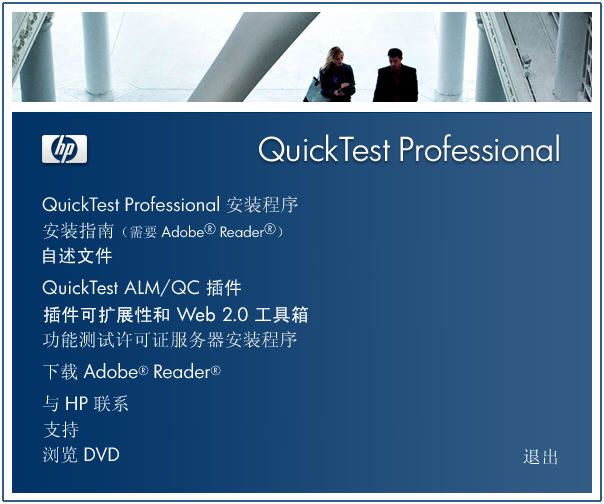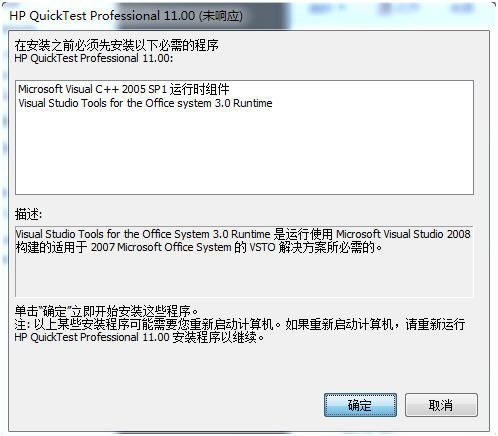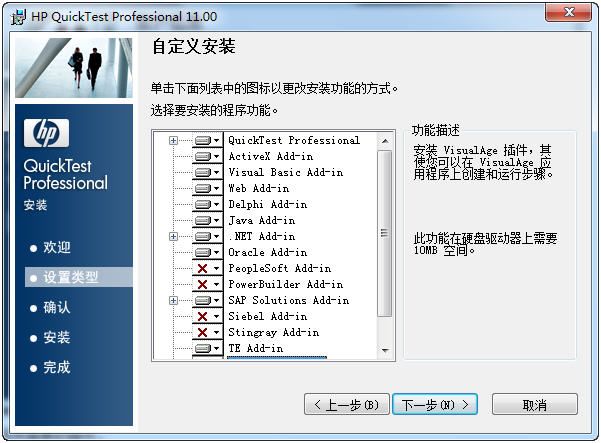QTP的安装与破解
- QTP11的下载地址:http://www.genilogix.com/downloads/unified-functional-testing/quicktest-professional-11.iso
- 安装:测试安装在Window7 旗舰版 32位操作系统。之前系统中没有安装任何版本的QTP,(如果系统中安装了其他版本的QTP,建议在网上下载完全卸载QTP的工具再安装),安装有些注意事项,具体可以查阅安装指导文档,例如使用管理员身份或权限,对temp目录有操作权限,注册表有操作权限等,这里不再详述。安装步骤如下:
(1) 下载QTP11安装包,解压后,双击setup.exe,出现安装界面如下,并选择“QuickTest Professional 安装程序”。
(2) 此时会提示建议重启系统或者忽略,这里手动重启了系统,再选择的setup.exe运行,如果有自信,可以选择忽略 ^__P。
(3) 接下来提示安装必需的程序,Microsoft Visual C++ 2005 SP1 运行时组件和Visual Studio Tools forthe Office system 3.0 Runtime,按Ctrl键将这两个全选,并点击“确定”。开始执行安装。如下图:
(4) 一路下一步,直到点击“完成”,必需的程序安装完成,接下来出现QTP 11的安装欢迎界面,如下图:
(5)接着一路下一步,直到选择插件页面,这里选择需要安装的插件,继续下一步
(6)直到安装完成,点击“完成”,之后会弹出“其他安装要求”界面,这里列出的选择项依据选择插件的不同而不同,点击“运行”,逐个自动安装。
到此为止,许可证安装就先省略了吧,因为之前破解QTP10 的方法对破解QTP11是无效的。期待大牛。。。
但是,可以用网上提供的无限试用30天的办法来使用:具体方法如下:
以下方法在WIN7 + QTP 11环境下试验通过,可以随时恢复QTP 11为30days试用版,方法非常简单。 可以做成批命令,一键搞定。
1. 找到 C:\ProgramData\SafeNet Sentinel 目录,更名或者删除 (这个目录默认不显示,直接在路径地址栏中输入即可)
2. 找到 QTP11 安装目录下bin子目录,如 C:\ProgramFiles (x86)\HP\QuickTest Professional\bin,执行 instdemo.exe
至此,神奇的试用30天又回来了 ^_^….. enjoy~~
以上的方法有时候也会出错误的,我就 遇到过一次,因为在安装QTP 11.0的时候会把证书相关的信息写入到环境变量中,此时需要把LSERVRC 这项删除,然后再重新打开QTP11.0就OK了。